win7能ping通但不能访问共享怎么办?很多小伙伴经常询问小编有关于共享文件的相关内容,但是很多小伙伴经常询问小编有关共享的时候能ping统但是没有权限或者是无法访问的相关问题,那么接下来一起看看win7能ping通但不能访问共享解决方法吧!
1、直接按下win+r键,输入secpol.msc,打开本地安全策略。
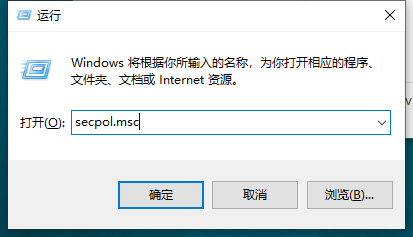
2、找到“安全设置”的“本地策略”的“安全选项”。
![1615858610109158.png 1T@R(OGXKJT9V@ZRV]K}YOL.png](/d/file/p/2021/03-19/56fa1761ae81abf348fcdb5cd23877e0.png)
3、在右边一栏找到“网络安全:LAN管理器身份验证级别”,双击进入。
![1615858615906034.png }U1HRJP$VSR]8$J1_{L2AAB.png](/d/file/p/2021/03-19/df48bb580a01b3f2702fcd99b325918b.png)
4、在默认状态选项下,英文版应该为"no defined",中文版为空。下拉那个默认选项,选择“仅发送NTLM响应”。
![1615858619462935.png [~WD9U}J07$240AVXS]3%{4.png](/d/file/p/2021/03-19/f1a3b9e196ac6afdeff78fb908a1a14e.png)
5、点击确认就大工告成啦!
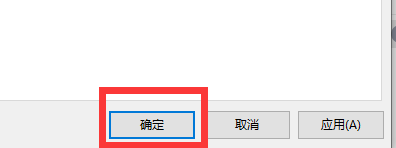
那么以上就是win7能ping通但不能访问共享怎么办的全部内容,希望对你有所帮助!更多相关内容欢迎关注win7之家官网!